Parhaat Chromen tietoturvalaajennukset, jotka tarjoavat suojaa selaamisen aikana
Google Chrome on tällä hetkellä suosituin verkkoselain, mikä tarkoittaa, että käyttäjien on järkevää hyödyntää saatavilla olevia laajennuksia yksityisyyden ja turvallisuuden hallintaan. Ja koska tämä on Googlen omistama tuote, yksityisyytesi hallinta on entistäkin tärkeämpää.
Tänään puhumme Google Chromen(Google Chrome) laajennuksista, jotka helpottavat elämääsi verkossa yksityisyyden ja turvallisuuden osalta. Nämä laajennukset eivät ole mainosten estäjiä, mutta ne estävät sinua jäljittämästä verkossa ja paljon muuta.
Epäilemme, että jotkut lukijat olisivat tienneet joistakin luettelossamme olevista, kun taas toiset ovat saaneet kuulla äskettäin. Oli tilanne mikä tahansa, muista vain suojata itsesi verkossa nyt, kun tiedät työkalut.
Parhaat Chromen tietoturvalaajennukset
Jos haluat suojata Google Chromen(Google Chrome) verkon vaaroilta, mutta sinulla ei ole aavistustakaan, kuinka haluaisimme ehdottaa näitä upeita laajennuksia. Voit myös asentaa ne Microsoft Edgeen(install them on Microsoft Edge) .
- DuckDuckGo Privacy Essentials
- Privacy Cleaner
- Lyhennä.Linkki
- Vanilla Cookie Manager
- HTTPS kaikkialla
1] DuckDuckGo Privacy Essentials
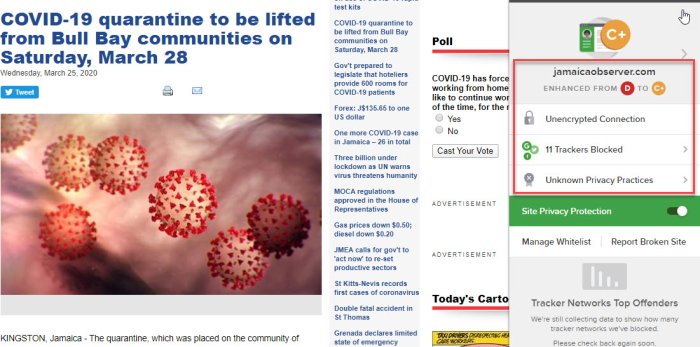
DuckDuckGo on hakukone, joka ottaa yksityisyyden vakavasti, ja jos otat myös niin, on aika käyttää DuckDuckGoa(DuckDuckGo) .
Nyt DuckDuckGo Privacy Essentials -laajennuksen avulla käyttäjät voivat estää seurantalaitteet ja pakottaa selaimen muodostamaan yhteyden jokaisen verkkosivun HTTPS -versioon. (HTTPS)Lisäksi se muuttaa Google(Google Search) -haun oletusasetuksesta DuckDuckGoon(DuckDuckGo) . Lisäksi työkalu antaa tietosuojaluokituksia jokaiselle verkkosivustolle. Katso vain yläreunaa määrittääksesi sivun arvosanan.
Lataa(Download) DuckDuckGo Privacy Essentials.
2] Privacy Cleaner

Tämä laajennus on melko vaikuttava, koska se voi kertoa, mitä vierailemasi verkkosivustot tekevät. Jos sivu, jolla olet, yrittää kerätä tietojasi, Privacy Cleaner lähettää reaaliaikaisen hälytyksen siitä, mitä tapahtuu. Ei vain sitä, vaan sillä on kyky seurata Twitter- ja Facebook -tilejäsi saadakseen selville, millä kolmannen osapuolen jäljittäjillä on pääsy tietoihisi.
Privacy Cleaner tekee kaiken ympäri vuorokauden, joten sinun ei tarvitse huolehtia, kun tämä laajennus asennetaan Google Chrome -selaimellesi.
Lataa(Download) Privacy Cleaner.
3] Unshorten.link

Hyökkääjät käyttävät yleensä lyhennettyjä linkkejä huijatakseen ihmisiä vierailemaan verkkosivustoilla, joille he eivät yleensä käy. Et näe, miltä oikea URL -osoite näyttää, ennen kuin sivusto on latautunut, ja se on ongelma. Joten tämän ongelman kiertämiseksi suosittelemme Unshorten.linkin(Unshorten.link) asentamista asioiden korjaamiseksi .
Tämän työkalun avulla käyttäjä näkee lyhennetyn linkin täydellisen URL -osoitteen ennen kuin hän päättää, käykö siinä vai ei.
Lataa(Download) Unshorten.link.
4] Vanilla Cookie Manager

Verkkoa selatessasi evästeitä ei voi välttää, koska ne ovat välttämättömiä päivittäisessä selailussa. Joskus evästeet voivat kuitenkin olla ongelma, joten jos Vanilla Cookie Manager on asennettu, se poistaa automaattisesti ei-toivotut evästeet Google Chromesta(Google Chrome) .
Lataa(Download) Vanilla Cookie Manager.
5] HTTPS kaikkialla

Parhaan verkon turvallisuuden takaamiseksi ihmisten on vierailtava HTTPS - yhteensopivilla verkkosivustoilla. Varmistaaksesi, että vierailet aina jokaisen Web-sivuston HTTPS -versiossa, sinun on ensin asennettava (HTTPS)HTTPS Everywhere sen sijaan, että jätät päätöksen tekemisen ei-niin taitaviin käsiisi.
Tällä tiellä minimoit tietovuodot, kun matkustat verkossa kaikille hauskoille verkkosivustoille, joilla rakastat vierailla päivittäin.
Lataa(Download) HTTPS kaikkialla.
VINKKI(TIP) : Voit myös käyttää Web- sivuston URL-skanneri- ja linkkientarkistuslisäosia(Website URL Scanners & Link Checker addons) selaimessasi. WOT on yksi, jota suosittelemme lämpimästi.
Related posts
Google Chrome ei vastaa. Käynnistetäänkö uudelleen nyt?
Ota rivin rivitys käyttöön Chromen tai Edgen lähdenäkymässä
Välimuistin, evästeiden ja selaushistorian tyhjentäminen Chromessa ja Firefoxissa
Mukautetun pikanäppäimen asettaminen Chrome-laajennukseen
Kuinka korjata tiedostojen latausvirheet Google Chrome -selaimessa
Välilehtien synkronoiminen Edge-, Chrome- ja Firefox-selaimien välillä
Vaihda Chrome- tai Firefox-selaimen käyttöliittymän kieli
Verkkosivujen tallentaminen PDF-muodossa Chromessa tai Firefoxissa
Poista käytöstä, poista Adobe Flash, Shockwave Chromessa, Firefox, Edge, IE
Global Media Playback Controlin käyttöönotto Chromessa
Kuinka muuttaa oletustulostusasetuksia Google Chromessa
10 parasta teemaa Google Chrome -selaimelle
Aseta Google Drive avaamaan tiedosto Chromen Uusi välilehti -sivulla
Kuinka asentaa Chrome-teemat Microsoft Edge -selaimeen
KORJAUS: reCAPTCHA ei toimi Chromessa, Firefoxissa tai missään selaimessa
Tee hakuja useista avoimista välilehdistä Firefox- ja Chrome-selaimissa
Anna Assistant on täydellinen ääniavustaja Google Chromelle
Lataa viralliset Google Chrome -teemat selaimellesi
ERR_NAME_NOT_RESOLVED, Virhekoodi 105 Google Chromessa
Lukijatilan poistaminen käytöstä tai käyttöönotto Chromessa Windows 10:ssä
